Da quando la prima immagine è stata caricata suInternet nel 1992, miliardi di immagini si sono fatte strada nel World Wide Web. Ogni giorno, innumerevoli blog, siti Web di social network come Facebook e Twitter e servizi di hosting di immagini come Imgur, Flickr e deviantArt si aggiungono a questa massa, grazie ai loro utenti che caricano milioni di immagini. A volte, ci imbattiamo in un'immagine e ci piace così tanto che abbiamo voglia di scaricarla e salvarla sul nostro computer. Ogni browser ti consente di scaricare le immagini facendo clic con il tasto destro su di esse e scegliendo l'opzione Salva immagine. Tuttavia, se è necessario scaricare molte immagini, ad esempio un album completo, è necessario andare su ogni immagine, fare clic con il pulsante destro del mouse e scegliere l'opzione di salvataggio, che può rivelarsi abbastanza monotona, noiosa e che richiede tempo . Alcuni siti Web consentono di scaricare album completi come file zip, ma questa funzione non è disponibile sulla maggior parte dei siti Web e dei servizi Web. Oggi vi presentiamo un'applicazione basata su AutoHotKey chiamata Salva immagine come che ti consente di salvare le foto con un tasto di scelta rapida,permettendoti di risparmiare molto tempo. È possibile specificare 5 diverse posizioni di salvataggio per una facile gestione dei file salvati e utilizzare tasti di scelta rapida diversi per salvare le immagini in ciascuna delle posizioni.
L'applicazione è disponibile in formato portatile,ma richiede di impostare diversi aspetti come la cartella per la memorizzazione delle immagini salvate e la configurazione dei tasti di scelta rapida per l'attivazione del processo di salvataggio. Quando si esegue l'app per la prima volta, viene visualizzata la finestra Configura tasti di scelta rapida, che consente di specificare i tasti di scelta rapida per salvare nelle 5 cartelle preferite, rinominare l'ultima immagine salvata e salvare l'immagine sotto il cursore del mouse.
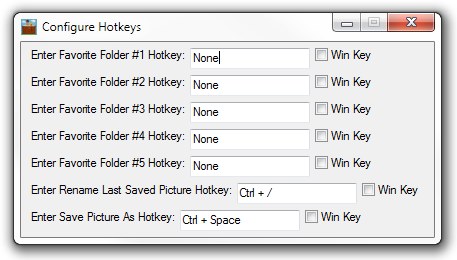
Mentre l'app è in esecuzione, è possibile fare clic con il tasto destro del mouse suicona della barra delle applicazioni di SavePictureAs per modificare diverse impostazioni relative all'applicazione. È possibile modificare la posizione dell'immagine predefinita, impostare l'applicazione per richiedere il nome dell'immagine ogni volta che si tenta di salvare un'immagine, modificare la durata e la posizione del messaggio di conferma, riconfigurare i tasti di scelta rapida, ecc.
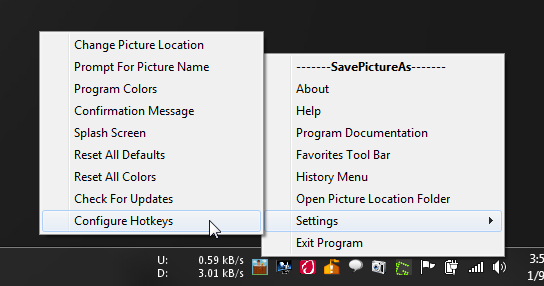
Selezionare l'opzione Barra degli strumenti Preferiti damenu sulla barra delle applicazioni per specificare le 5 cartelle preferite che possono essere utilizzate per salvare le immagini. Una volta configurate le cartelle e i relativi tasti di scelta rapida, è possibile passare rapidamente da una cartella di destinazione all'altra tramite i tasti di scelta rapida e salvare le immagini in quella richiesta.
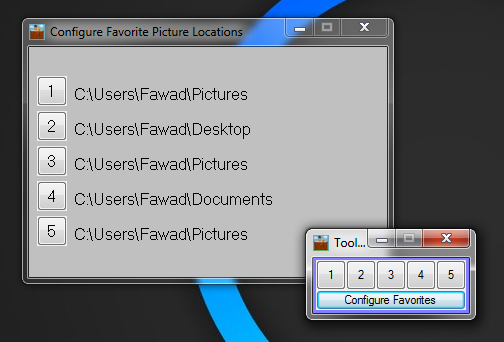
Attualmente, l'immagine viene salvata con l'originalenome. Un'opzione per impostare criteri di denominazione di un'immagine, come l'inclusione di data e ora con il nome, può essere una gradita aggiunta al software. SavePictureAs è compatibile con Internet Explorer, Mozilla Firefox, Google Chrome e Opera e funziona su entrambe le versioni a 32 e 64 bit di Windows XP, Windows Vista, Windows 7 e Windows 8.
Scarica SavePictureAs













Commenti